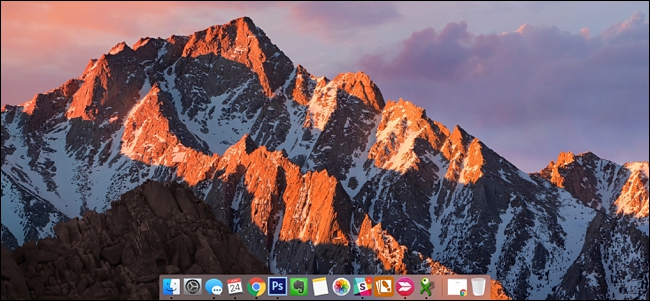
Ya sea que tu Mac esté empezando a mostrar su edad o simplemente quieras refrescar un poco las cosas, cambiar el fondo de pantalla es una forma muy fácil de dar nueva vida a tu aburrida computadora.
OS X (ahora llamado macOS) viene con un puñado de fondos de pantalla de archivo entre los que puede elegir, pero también puede usar una foto propia como fondo de pantalla, que puede agregar un toque personal a su escritorio.
Para comenzar, abra «Preferencias del sistema», que probablemente esté en su dock, pero si no, simplemente abra la carpeta «Aplicaciones» y búsquelo allí.
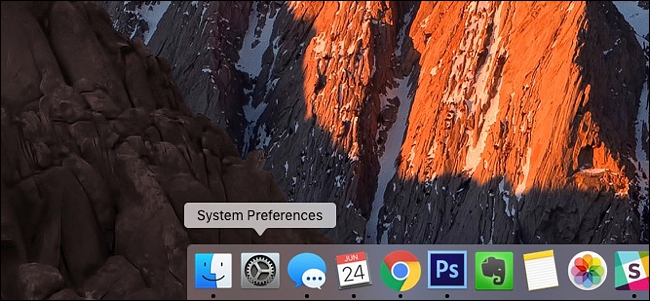
Una vez que las Preferencias del sistema estén abiertas, haga clic en «Escritorio y protector de pantalla».
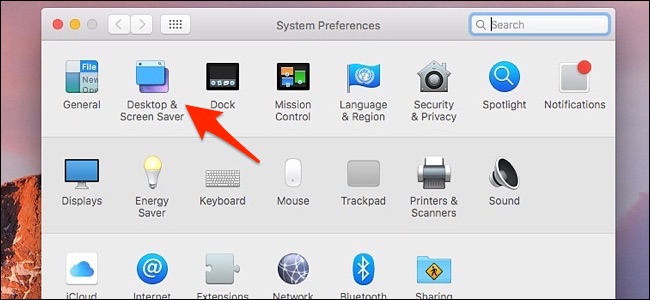
Si desea utilizar los fondos de pantalla de Apple, haga clic en «Apple» en el lado izquierdo.
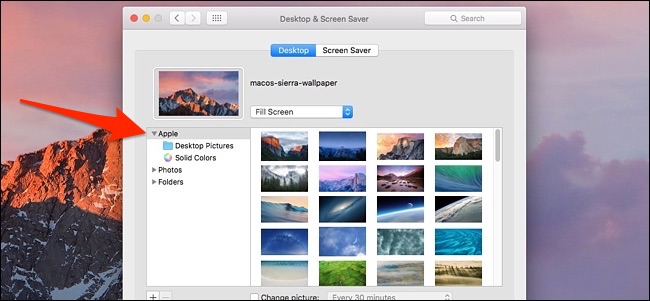
A partir de ahí, tendrá otras dos opciones: «Imágenes de escritorio» y «Colores sólidos». El primero es una colección de fotos y el segundo es simplemente colores sólidos con un degradado adicional.
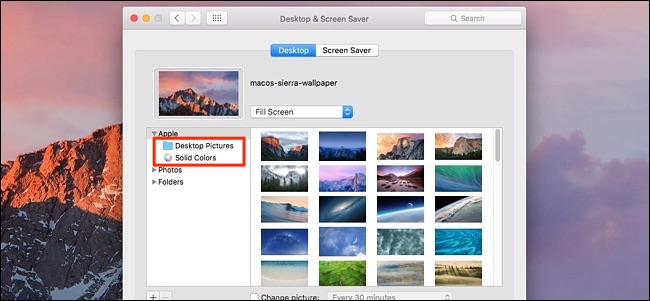
Cuando haces clic en un fondo de pantalla, tu escritorio cambiará automáticamente a ese fondo de pantalla y, desde allí, simplemente puedes cerrar las Preferencias del sistema para guardar los cambios.
Si desea utilizar su propia foto como fondo de pantalla, puede hacer clic en «Fotos», que mostrará todas las fotos que ha almacenado en su biblioteca de fotos de iCloud.
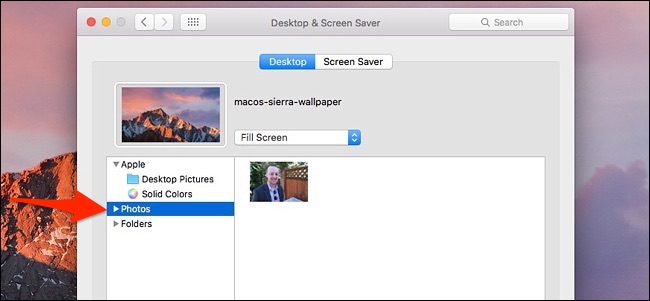
También puede hacer clic en «Carpetas», que le mostrará (por defecto) todas las imágenes que tiene en la carpeta «Imágenes» en su Mac.
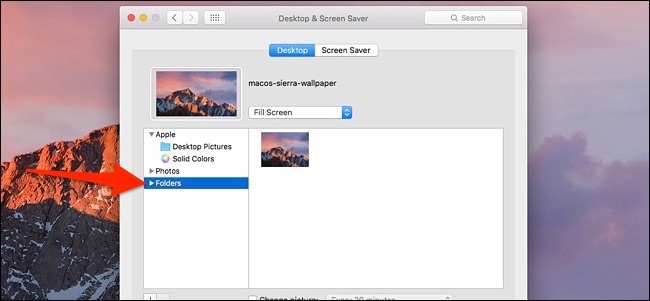
Si tiene sus fotos almacenadas en una carpeta diferente, puede hacer clic en el botón «+» en la parte inferior y agregar la carpeta, pero para evitar tener que hacer esto, prefiero mover las fotos que quiero usar como fondo de pantalla a la carpeta Imágenes de todos modos.
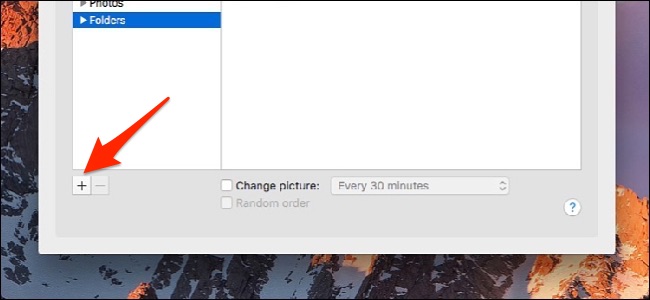
Dependiendo de la relación de aspecto de su pantalla y la relación de aspecto de la foto que desea usar como fondo de pantalla, es posible que desee ajustar la disposición del fondo de pantalla haciendo clic en el menú desplegable sobre la miniatura del fondo de pantalla y jugando con el varios diseños hasta que el fondo de pantalla se vea como desea en su pantalla.
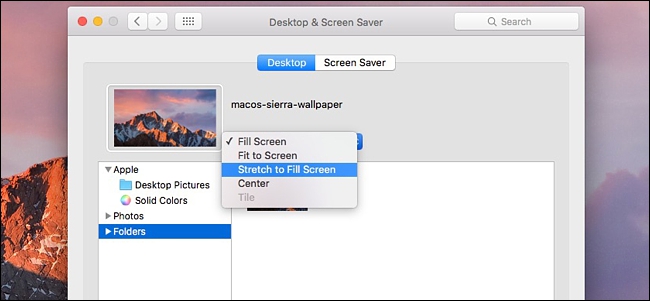
En la parte inferior, incluso puede optar por rotar los fondos de pantalla a diferentes intervalos y aleatorizar el orden para obtener un nuevo fondo de pantalla en un momento específico, lo que puede ser útil si desea cambiar las cosas todos los días.
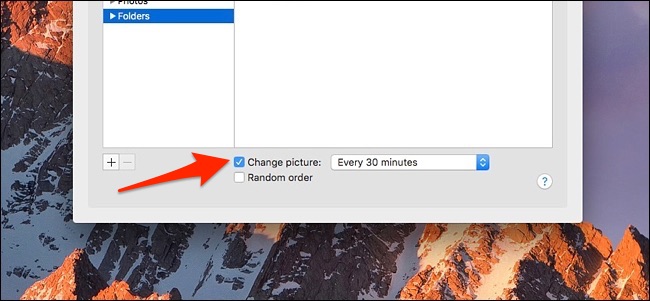
Nuevamente, cualquier cambio que realice se realizará de forma automática e inmediata, por lo que no hay ningún botón «Guardar» para hacer clic ni nada. En otras palabras, una vez que seleccione un fondo de pantalla, ¡estará listo!